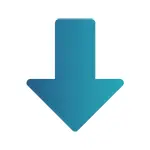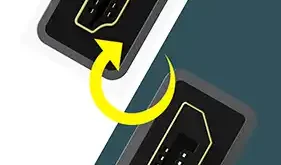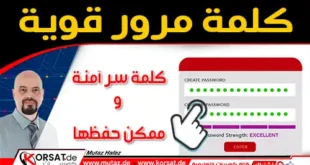أهم الأوامر و الاختصارات في قائمة التشغيل run في نظام ويندوز
أولًا قم بالضغط على مفتاح Windows + R، لتتمكن من فتح قائمة run
بعد ذلك يمكنك كتابة الأوامر أو الاختصارات التالية في مربع قائمة run، أو يمكنك نسخ الأمر ولصقه ثم الضغط على زر انتر .
1. اختصار osk : يمكنك فتح لوحة المفاتيح على الشاشة مباشرةً.
2. اختصار calc : يمكنك هذا الاختصار من فتح الآلة الحاسبة.
3. اختصار write : يمكنك من خلال كتابة write في قائمة run، فتح أداة الدفتر أو محرر نصوص WordPad.
4. اختصار wmplayer : يمكنك فتح برنامج مشغل الوسائط ويندوز ميديا بلاير.
5. اختصار wfs : فتح أداة الفاكس والمسح الضوئي “Windows Fax and Scan” لويندوز.
6. اختصار snippingtool : لفتح أداة القطع أو القص.
7. اختصار mspaint : يمكنك استخدام هذا الاختصار لفتح برنامج الرسام “Paint”، والذي يمكنك استخدامه لتعديل الصور.
8. اختصار notepad : فتح المفكرة أو برنامج Notepad.
9. اختصار taskmgr : يمكنك فتح قائمة مدير المهام “Task manager” من خلال هذا الاختصار.
10. اختصار stikynot : يمكنك هذا الاختصار من استخدام الملاحظات اللاصقة “Sticky Notes” علي سطح المكتب.
11. اختصار mip : يمكنك من خلال هذا الاختصار إدخال معادلات رياضية أو أي عمليات حسابية بشكل عام “Math Input Panel”.
12. اختصار cmd : يمكنك استخدام هذا الاختصار لفتح موجه الأوامر “Command Prompt”.
13. اختصار powershell : يمكنك هذا الاختصار من فتح نافذة Powershell، وهي نافذة موجه للأوامر، والتي يمكنك من خلالها التحكم بنظام الويندوز كاملاً بواسطة بعض الأكواد.
14. اختصار journal : ويمكنك من خلال هذا الاختصار فتح أداة Windows Journal، وهي أداة في نظام تشغيل ويندوز، لكتابة النصوص عن طريق الرسم.
15. اختصار narrator : يمكنك فتح تطبيق الراوي “Narrator” من خلال هذا الاختصار، وهو تطبيق لقراءة الشاشات.
16. اختصار magnify : لفتح أداة المكبر “Magnifier”، والذي يستخدم لتكبير جزء من الشاشة، لرؤية الكلمات والصور بشكل أوضح.
17. اختصار microsoft-edge:// : وهو اختصار يمكنك من خلاله فتح متصفح ويب مايكروسوفت إيدج “Microsoft Edge”.
18. اختصار iexplore : يمكنك من خلال هذا الاختصار، فتح متصفح إنترنت إكسبلورر “Internet Explorer” مباشرةً.
19. اختصار fsquirt : ويمكنك فتح واستخدام البلوتوث من خلال هذا الاختصار.
20. اختصار firewall.cpl : يمكنك تشغيل جدار الحماية الناري “Windows Firewall”.
21. اختصار wf.msc : وهو لتشغيل جدار الحماية الناري مع إعدادات الأمان المتقدمة “Windows Firewall with Advanced Security”.
22. اختصار explorer : ويمكنك من خلاله فتح تطبيق مستكشف الملفات “Windows Explorer”.
23. اختصار xpsrchvw : لفتح تطبيق مستعرض الملفات “XPS Viewer”.
ثانيًا: اوامر run المهمة | فتح خدمات محددة
يمكنك أيضًا الوصول إلي العديد من الخدمات التي يقدمها نظام ويندوز، عن طريق استخدام اوامر run التالية:
1. كتابة الأمر recdisc : والذي يمكنك من إصلاح القرص الصلب مباشرةً “Create Repair Disc”.
2. كتابة الأمر sdclt : للقيام بالنسخ الاحتياطي واستعادة الملفات “Backup and Restore”.
3. كتابة الأمر msra : لتشغيل تطبيق المساعدة عن بُعد “Remote Assistance”، وهو تطبيق يسمح لك بتلقي المساعدة، أو توفيرها عبر الاتصال عن بُعد.
4. كتابة الأمر recent : لفتح الملفات التي تم تصفحها أو الدخول إليها مؤخرًا “To Open Recently Viewed files”.
5. كتابة الأمر displayswitch : للتوصيل بجهاز عرض البروجكتور “To Connect to a Projector”.
6. كتابة الأمر devicepairingwizard : لإضافة جهاز جديد “To add a New Device”.
7. كتابة الأمر utilman : لسهولة فتح مركز الوصول “Open Ease of Access centre”.
8. كتابة الأمر useraccountcontrolsettings : لفتح إعدادات التحكم في حساب المستخدم “User Account Control Settings”.
9. كتابة الأمر taskschd.msc : لفتح جدولة مهام ويندوز “Windows Task scheduler”.
10. كتابة الأمر rstrui : لاستعادة النظام “System Restore”.
11. كتابة الأمر msinfo32 : للوصول إلي جميع معلومات النظام “All System information” مباشرةً.
12. كتابة الأمر ncpa.cpl : لفتح اتصالات الشبكة “Network Connections”.
13. كتابة الأمر msconfig : للوصول إلي إعدادات النظام “System Configuration”.
14. كتابة الأمر cleanmgr : من اوامر run لتنظيف الجهاز “Disk Cleanup”.
15. كتابة الأمر dfrgui : لإلغاء تجزئة القرص الصلب “Disk Defragmenter”.
16. كتابة الأمر diskmgmt.msc : للوصول مباشرةً إلي إدارة القرص الصلب “Disk Management”.
17. كتابة الأمر mrt : للوصول إلي أداة إزالة البرامج الضارة “Malicious Software Removal Tool”.
18. كتابة الأمر psr : للوصول إلي مسجل خطوات المشكلة “Problem Steps Recorder”.
19. كتابة الأمر inetcpl.cpl : لفتح خيارات الإنترنت “Internet Options”.
20. كتابة الأمر devmgmt.msc : للوصول إلي مدير الجهاز “Device Manager”.
21. كتابة الأمر compmgmt.msc : للوصول مباشرةً إلي إدارة الكمبيوتر “Computer Management”.
22. كتابة الأمر fsmgmt.msc : لفتح الملفات المشتركة “Shared Folders”.
23. كتابة الأمر shrpubw : لإنشاء معالج مجلد مشترك “Create a shared folder wizard”.
24. كتابة الأمر credwiz : للقيام بالنسخ الاحتياطي، واستعادة اسم المستخدم وكلمات المرور “Backup and restore user name and passwords”.
25. كتابة الأمر intl.cpl : لفتح إعدادات تغيير الموقع الجغرافي واللغة “Region and Language”.
26. كتابة الأمر regedit : التعديل على ملفات الريجستري بالنظام “Registry Editor”.
27. كتابة الأمر gpedit.msc : لفتح إعدادات تغيير سياسة المجموعة المحلية “Local Group Policy Editor”.
28. كتابة الأمر rundll32.exe shell32.dll,Control_RunDLL srchadmin.dll : للوصول إلي خيارات الفهرسة “Indexing Options”.
29. كتابة الأمر resmon : للوصول إلي مراقب الموارد “Resource Monitor”، والذي يساعدك علي مراقبة استهلاك الموارد الخاصة بجهاز الكمبيوتر كوحدة المعالجة وغيرها.
30. كتابة الأمر mmsys.cpl : لفتح إعدادات الصوت “Sound settings”.
31. كتابة الأمر control.exe /name Microsoft.Troubleshooting : لاستكشاف الأخطاء وإصلاحها “Troubleshooting”.
32. كتابة الأمر control.exe /name Microsoft.UserAccounts : للوصول إلي حسابات المستخدمين “User Accounts”.
33. كتابة الأمر lusrmgr.msc : للوصول إلي المستخدمين والمجموعات المحلية “Local Users and Groups”.
34. كتابة الأمر netplwiz : للوصول إلي حسابات المستخدم المتقدمة “Advanced User Accounts”.
35. كتابة الأمر timedate.cpl : لفتح إعدادات تغيير الوقت والتاريخ “Time and Date”.
36. كتابة الأمر desk.cpl : لفتح إعدادات دقة الشاشة “Screen Resolution”.
37. كتابة الأمر colorcpl : للوصول إلي إدارة الألوان “Color Management”.
38. كتابة الأمر eventvwr.msc: لفتح مستعرض المهام “Event Viewer”.
39. كتابة الأمر mstsc : للاتصال بسطح المكتب عن بعد “Remote Desktop Connection”.
40. كتابة الأمر services.msc : لفتح الخدمات “Services”، وهي الخدمات المفعلة علي الجهاز مثل (البرامج – لغات البرمجة – الانترنت – …) وغير ذلك.
41. كتابة الأمر certmgr.msc : للوصول إلي الشهادات “Certificates”، وهي التي تثبت أن مواقع الويب أصلية.
42. كتابة الأمر main.cpl : لفتح إعدادات الماوس “Mouse settings”.
43. كتابة الأمر winver : هذا الأمر يفيدك في معرفة إصدار ويندوز الحالي “Know current Windows version”.
44. كتابة الأمر secpol.msc : هذا الأمر يساعدك علي الوصول إلي سياسة الأمن المحلية “Local Security Policy”.
45. كتابة الأمر appwiz.cpl : يساعدك هذا الأمر في الانتقال مباشرةً إلى قائمة البرامج المثبتة على جهازك “Directly go to list of installed programs”.
46. كتابة الأمر control update : لفتح الإعدادات الخاصة بتحديث الويندوز “Windows Update settings”.
47. كتابة الأمر control admintools : لفتح الأدوات الإدارية “Administrative Tools”، وهذه الأدوات مثل جدولة المهام وعارض الأحداث وغير ذلك.
48. كتابة الأمر control schedtasks : للوصول إلي المهام المجدولة “Scheduled Tasks”.
ثالثًا: اوامر run المهمة | لوحة التحكم
للوصول إلي الإعدادات الخاصة بلوحة التحكم مباشرةً، يمكنك استخدام اوامر run التالية:
1. كتابة الأمر control : من اوامر run المهمة، والتي يمكنك من خلالها الوصول إلى لوحة التحكم “Control Panel” مباشرةً.
2. كتابة الأمر control desktop : لفتح إعدادات تغيير الخلفية “Personalization & Themes”.
3. كتابة الأمر control color : لفتح إعدادات تغيير لون الخلفية “Personalization & Color”.
4. كتابة الأمر control folders : من اوامر run المهمة، والتي يمكنك من خلالها الوصول إلى خصائص مستكشف الملفات وخيارات المجلد “File explorer properties & Folder Options”.
5. كتابة الأمر control keyboard : للوصول إلي خصائص لوحة المفاتيح “Keyboard Properties”.
6. كتابة الأمر control mouse : للوصول إلي خصائص الماوس “Mouse Properties”.
7. كتابة الأمر control netconnections : للوصول إلي خصائص الانترنت “Network Properties”.
8. كتابة الأمر control printers : للوصول إلي خصائص الطابعة “Printers Properties”.
9. كتابة الأمر control userpasswords : للوصول إلي إدارة حساب المستخدم الحالي “Manage current user Account”.
10. كتابة الأمر control userpasswords2 : للوصول إلي إدارة جميع حسابات المستخدمين “Manager all User Accounts”.
رابعًا: اوامر run المهمة | فتح الملفات
لتتمكن من فتح أي ملف تريده مباشرةً وبكل سهولة، يمكنك استخدام اوامر run التالية:
1. كتابة documents : لفتح مجلد المستندات “Documents”.
2. كتابة videos : لفتح مجلد الفيديوهات “Videos”.
3. كتابة downloads : لفتح مجلد التحميلات “Downloads”.
4. كتابة favorites : لفتح الملفات المفضلة “Favorites”.
5. كتابة recent : لفتح أحدث ملف تم فتحه مؤخرًا “Recent”.
6. كتابة pictures : لفتح ملف الصور “Pictures”.
خامسًا: اوامر run المهمة | أوامر تشغيل النظام
لكي تتمكن من الوصول مباشرةً إلي أي شيء متعلق بنظام جهاز الكمبيوتر، يمكنك استخدام اوامر run التالية:
1. كتابة الأمر msconfig : للوصول إلي إعدادات النظام “System Configuration”.
2. كتابة الأمر sysedit : للوصول إلي إعدادات تعديل النظام “System Configuration Editor”.
3. كتابة الأمر msinfo32 : للوصول إلي معلومات النظام “System Information”.
4. كتابة الأمر sysdm.cpl : للوصول إلي خصائص النظام “System Properties”.
5. كتابة الأمر systempropertiesadvanced : للوصول إلي خصائص النظام الخاصة بالنافذة المتقدمة “System Properties (Advanced Tab)”.
6. كتابة الأمر systempropertiescomputername : للوصول إلي خصائص النظام الخاصة بعلامة تبويب اسم الكمبيوتر “System Properties (Computer Name Tab)”.
7. كتابة الأمر systempropertieshardware : للوصول إلي خصائص النظام الخاصة بالهاردوير “System Properties (Hardware Tab)”.
8. كتابة الأمر systempropertiesremote : للوصول إلي خصائص النظام الخاصة بعلامة التبويب عن بُعد “System Properties (Remote Tab)”.
9. كتابة الأمر systempropertiesprotection : للوصول إلي خصائص النظام الخاصة بنافذة حماية النظام “System Properties (System Protection Tab)”.
10. كتابة الأمر rstrui : من اوامر run المهمة، والتي تساعدك علي استعادة النظام “System Restore”.
سادسًا: اوامر run المهمة | اختصارات أخرى
هناك بعض الاختصارات المفيدة في قائمة اوامر run، والتي يمكنك من خلالها الوصول إلي بعض الخدمات في نظام ويندوز، علي سبيل المثال:
1. كتابة الأمر dccw : يمكنك من خلال هذا الأمر، فتح إعدادات عرض معايرة الألوان “Display Color Calibration”.
2. كتابة الأمر dpiscaling : يمكنك فتح إعدادات تغيير العرض “Display”.
3. كتابة الأمر displayswitch : يمكنك فتح إعدادات تبديل العرض “Display Switch”.
4. كتابة الأمر verifier : يساعدك هذا الأمر علي فتح الإعدادات المسؤولة عن العثور على المشاكل في وقت مبكر، واستكشاف الأخطاء وإصلاحها “Driver Verifier Manager”.
5. كتابة الأمر sigverif : يمكنك من خلال هذا الأمر الوصول إلي الأداة المسؤولة عن التحقق من توقيع الملفات “File Signature Verification”، والتي تساعدك علي العثور بسرعة على الملفات التالفة أو المعدلة، وأيضًا علي برامج التشغيل غير الموقعة على جهاز الكمبيوتر الخاص بك.
6. كتابة الأمر joy.cpl : يمكنك فتح إعدادات التحكم في الألعاب “Game Controllers” من خلال هذا الأمر.
7. كتابة الأمر gettingstarted : يمكنك عن طريق هذا الأمر فتح قائمة ابدأ “Getting Started”.
8. كتابة الأمر iscsicpl : يمكنك الوصول إلي أداة “iSCSI Initiator Configuration Tool”، والتي تقوم بالربط بين التخزين القائم على iSCSI بأجهزة الكمبيوتر المضيفة، باستخدام محول شبكة إيثرنت.
9. كتابة الأمر lpksetup : يمكنك من خلال هذا الأمر الوصول إلي مثبت حزمة اللغة “Language Pack Installer”.
10. كتابة الأمر mmc : للوصول إلي وحدة تحكم إدارة مايكروسوفت “Microsoft Management Console”.
11. كتابة الأمر msdt : للوصول إلي أداة تشخيص دعم مايكروسوفت “Microsoft Support Diagnostic Tool”، وهي المسؤولة عن عمل التقارير، وتسجيل ما يحدث على الويندوز.
12. كتابة الأمر perfmon.msc : للوصول إلي نظام مراقبة الأداء “Performance Monitor”، وهو المسؤول عن تحديد سبب المشاكل على جهاز الكمبيوتر.
13. كتابة الأمر cpl : أحد اوامر run المهمة، والتي تساعدك علي فتح إعدادات الهاتف والمودم “Phone and Modem telephon”، لكي تتمكن من إنشاء اتصال بالإنترنت بين هاتفك وجهاز الكمبيوتر الخاص بك، عن طريق استخدام هاتفك كمودم، في حالة إذا لم تتمكن من الاتصال بشبكة الواي فاي،
14. كتابة الأمر dialer : لفتح الإعدادات التي تمكنك من استخدام جهاز الكمبيوتر الخاص بك كهاتف “Phone Dialer“، ويمكنك بعد ذلك إجراء المكالمات، للاتصال بمن تريد.
15. كتابة الأمر wmimgmt.msc : للوصول إلي نوافذ إدارة الأجهزة “WMI Management”، وهو نظام فرعي من PowerShell، يمنح المشرفين الوصول إلى أدوات مراقبة النظام.
16. كتابة الأمر isoburn : أحد اوامر run المهمة، والتي يمكنك من خلالها الوصول إلي أداة حرق نسخة الويندوز “Windows Disc Image Burning Tool”.
17. كتابة الأمر dvdmaker : يمكنك من خلال هذا الأمر الوصول إلي أداة إنشاء قرص DVD من ويندوز “Windows DVD Maker”.
لمشاهدة الدرس اضغط على الرابط :
الاختصارات في قائمة run
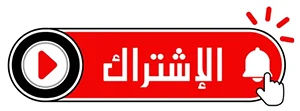
 korsat.de | قناة كورسات التعليمية – كورسات اونلاين korsat.de | قناة كورسات التعليمية – كورسات اونلاين
korsat.de | قناة كورسات التعليمية – كورسات اونلاين korsat.de | قناة كورسات التعليمية – كورسات اونلاين